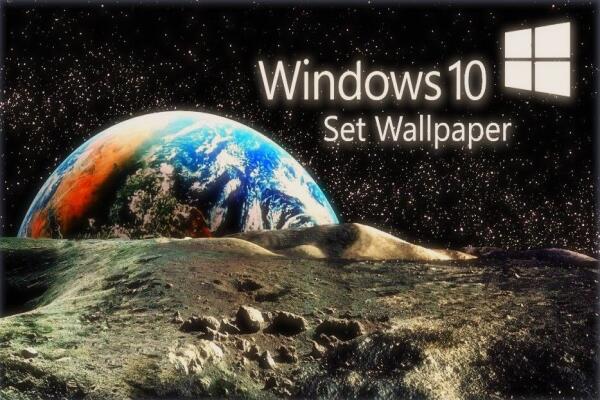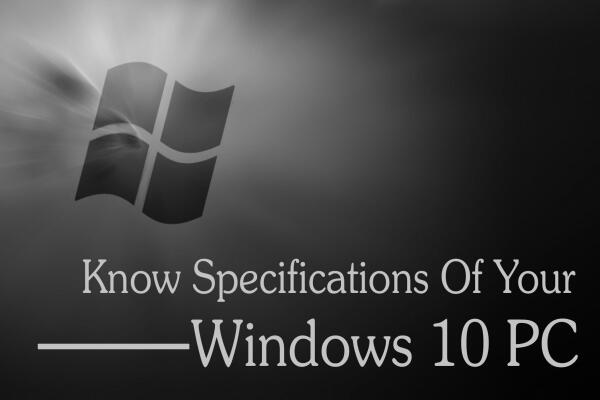Cách Thay Đổi Màu Con Trỏ Chuột Trên Windows 10
Cách Thay Đổi Màu Con Trỏ Chuột Trên Windows 10

Giới thiệu
Việc thay đổi màu sắc và kích thước con trỏ chuột (mouse pointer) không chỉ hữu ích cho người có vấn đề về thị giác mà còn giúp cá nhân hóa giao diện Windows 10 theo sở thích của bạn. Với vài bước đơn giản, bạn có thể biến con trỏ chuột trở nên nổi bật, dễ nhìn hơn khi làm việc hoặc giải trí.
Dưới đây là hướng dẫn chi tiết giúp bạn tùy chỉnh con trỏ chuột trong Windows 10 một cách nhanh chóng.
Bước 1: Mở Menu Start
Nhấn vào biểu tượng Windows ở góc dưới bên trái màn hình, hoặc nhấn phím Windows trên bàn phím.
Menu Start sẽ mở ra, hiển thị các ứng dụng và công cụ thường dùng.

Bước 2: Truy cập “Cài đặt” (Settings)
Trong Menu Start, chọn “Settings” (biểu tượng bánh răng).
Hệ thống sẽ mở cửa sổ cài đặt chính của Windows 10.

Bước 3: Chọn “Ease of Access” (Trợ năng)
Trong cửa sổ Cài đặt, nhấp vào “Ease of Access”.
Đây là mục chuyên giúp người dùng điều chỉnh giao diện để phù hợp với nhu cầu sử dụng khác nhau, bao gồm cả việc tùy chỉnh con trỏ chuột.

Bước 4: Chọn “Cursor & Pointer Size” (Kích thước và màu con trỏ)
Ở cột bên trái, chọn “Cursor & Pointer”.
Tại đây, bạn có thể thay đổi kích thước và màu sắc của con trỏ chuột theo ý muốn.

Bước 5: Thay đổi màu sắc và kích thước con trỏ
Tùy chỉnh kích thước: Kéo thanh trượt để tăng hoặc giảm kích thước con trỏ.
Thay đổi màu: Chọn giữa các tùy chọn có sẵn như trắng, đen, đảo ngược hoặc tùy chọn màu tùy chỉnh để tạo phong cách riêng.
Sau khi chọn xong, con trỏ chuột sẽ thay đổi ngay lập tức để bạn xem trước kết quả.
Lợi ích của việc thay đổi màu con trỏ chuột
✅ Giúp dễ quan sát hơn, đặc biệt khi làm việc trên màn hình sáng hoặc tối.
✅ Tăng tính cá nhân hóa, giúp giao diện Windows 10 trở nên sinh động hơn.
✅ Hỗ trợ người dùng có thị lực yếu dễ dàng nhận diện vị trí con trỏ.
Kết luận
Chỉ với vài bước đơn giản, bạn đã có thể thay đổi màu và kích thước con trỏ chuột trên Windows 10 để phù hợp với sở thích và nhu cầu sử dụng. Đây là một mẹo nhỏ nhưng mang lại trải nghiệm sử dụng tốt hơn, đặc biệt khi làm việc thường xuyên trên máy tính.

.jpg)

.jpg)